打包 iOS 的 IPA 文件
摘要
本篇博客将为您介绍如何打包 iOS 的 IPA 文件。从 APP 提交、创建应用程序、设置应用程序标识和证书、配置构建设置到构建应用程序、导出 IPA,以及签名和导出等方面进行详细讲解。此外,我们还将介绍一些实用的代码案例,帮助您更好地理解和操作。
引言
打包 iOS 的 IPA 文件是发布应用程序的必须步骤之一,它决定了设备是否能够安装应用程序。在开始打包之前,需要准备好开发者账号、证书、描述文件等文件,以及了解如何使用 Xcode 开发工具、如何创建应用程序、如何设置应用程序标识和证书、以及如何配置构建设置。
准备
首先,我们可以使用appuploder开发工具提交应用程序,无需在 Mac 上安装 Xcode 开发工具。除此之外,还可以制作证书、描述文件、安卓证书制作、截图提交等功能。
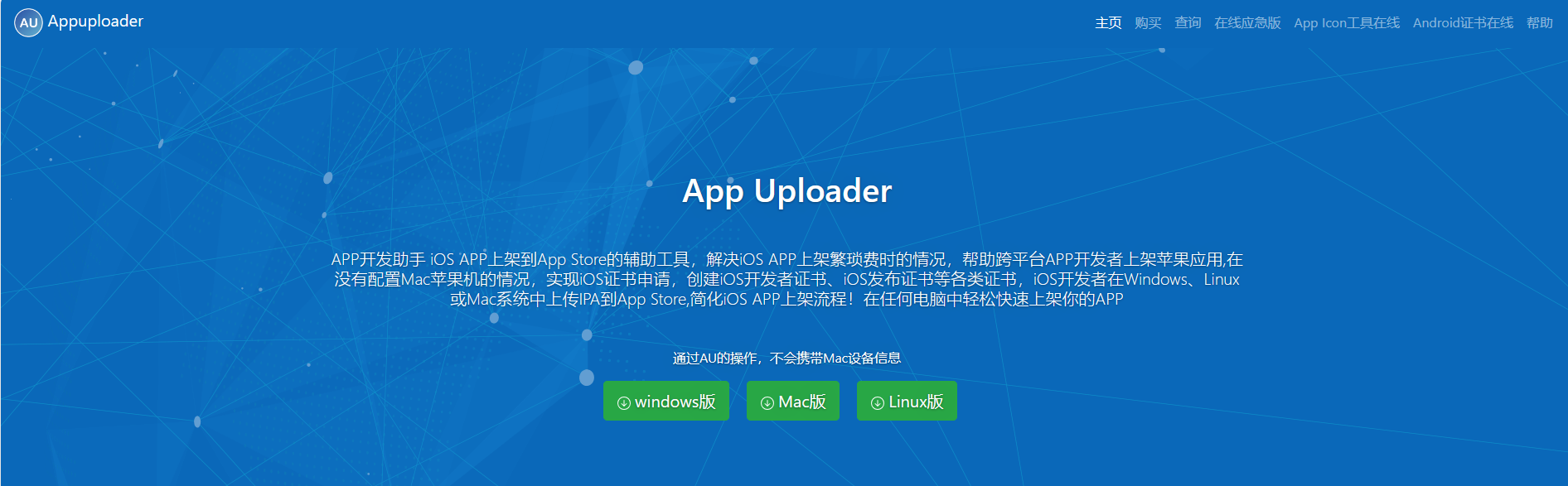
选择证书类型
在 Xcode 的项目设置中,需要选择适当的证书类型来生成适用于发布的 IPA 文件。这里介绍四种证书类型:
Save for iOS App Store Deployment 该方式必须使用公司账号或个人账号,通过 Distribution 描述文件关联 Production 证书。使用该方式打包的 IPA 只能用于提交 AppStore 或越狱设备安装。
Save for Ad Hoc Deployment 该方式同样需要使用公司账号或个人账号,通过 Distribution 描述文件关联 Production 证书。该方式打包的 IPA 可以在 App Store 之外使用,但需要将设备的 UDID 添加到开发者账号所在的组中。
Save for Enterprise Deployment(In House)该方式需要使用企业账号,该方式打包的 IPA 适用性最强,可以在任意一台 iOS 设备上安装,但需要注意不能代替提交 App Store 直接发布给用户使用,否则可能会遭到封号。
Save for Development Deployment 通过 Development 描述文件关联 Development 证书,使用环境还未知。
创建应用程序
使用 Xcode 打开你的应用程序项目或创建一个新项目。确保你的项目已经完成并可以成功在模拟器或真机上运行。
设置应用程序标识和证书
在 Xcode 的项目设置中,配置应用程序标识和证书。需要使用有效的开发者账号和相应的证书来签署应用程序。
配置构建设置
在项目设置中,配置构建设置以生成适用于发布的 IPA 文件。确保选择正确的目标设备和构建配置。
构建应用程序
选择 Product 菜单中的"Archive"选项来构建应用程序。这将生成一个应用程序归档文件(.xcarchive)。
导出 IPA
在 Xcode 的"Organizer"窗口中,选择你的归档文件,然后点击"Export"按钮。根据你的需求选择适当的选项,如保存位置、发布方式等。
签名和导出
在导出过程中,需要选择应用程序的签名和所需的证书。根据你的需求选择开发版、发布版或者 Ad Hoc 发布。
代码案例演示
下面是一个简单的代码案例,演示如何使用 Swift 生成一个随机数:
完成
完成导出过程后,Xcode 将生成一个 IPA 文件,它可以在 App Store Connect 上进行分发或在设备上进行安装。
总结
本篇博客为您详细介绍了如何打包 iOS 的 IPA 文件。从 APP 提交、创建应用程序、设置应用程序标识和证书、配置构建设置到构建应用程序、导出 IPA,以及签名和导出等方面进行了讲解。同时,我们还为您提供了一个代码案例,帮助您更好地理解和操作。








评论